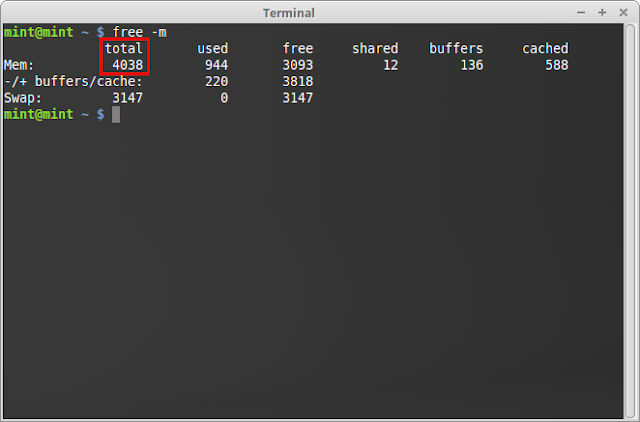- Как определить разрядность Linux-системы
- Как узнать, является ли мой Linux 32-битным или 64-битным?
- Linux знает информацию об архитектуре процессора
- Узнайте,процессор работает d 32-битный или 64-битный в системе Linux
- Как я узнаю, является ли мой Linux 32-битным или 64-битным?
- Другая команда Linux, чтобы проверить, есть ли у меня 32-битная или 64-битная ОС
- Примечание о методе GUI
- Используйте команду lshw
- Заключение
- Ubuntu66.ru — новости, уроки, помощь, поддержка.
- Какую разрядность выбрать?
Как определить разрядность Linux-системы
Всегда полезно знать хотя бы основные характеристики операционной системы, под которой приходится работать на компьютере. Например, может понадобиться знать разрядность операционной системы — 32-битная или 64-битная? Это для случая, когда при установке дополнительной программы необходимо выбрать, программу какой разрядности нужно скачать, чтобы установить ее в системе.
Конечно, в Ubuntu Software Center имеется большое количество самых разнообразных программ под операционную систему Ubuntu Linux. Однако, иногда может возникнуть потребность установить программу из стороннего источника, который предлагает на выбор как 32-битная, так и 64-битную версию одной и той же программы. И какую версию программы выбрать в этом случае?
В этой статье будут описаны несколько способов определения, какая разрядность у операционной системы Linux — 32-битная или 64-битная. Некоторые из этих способов предоставляют даже больше информации, нежели только разрядность системы.
Первые два способа используют консольную команду uname , которая выводит требуемую информацию в окне терминала. Если требуется получить больше информации о системе, то необходимо запустить команду uname с флагом -a :
В результате в окне терминала отобразится информация в следующем порядке:
- имя ядра операционной системы
- сетевое имя машины (hostname)
- номер релиза ядра операционной системы
- версия ядра операционной системы
- имя машины
- тип центрального процессора
- платформа
- операционная система
В отображаемом командой списке разрядность системы — это первые цифры после локального времени машины (изображения в статье кликабельны):
К примеру, если система 64-битная, то в консоли это будет обозначено как x86_64 ; если система 32-битная, то в консоли это будет обозначено как i686 или i386 . Обратите внимание, что в выводе программы uname тип центрального процессора и платформа обозначаются точно также, как и разрядность операционной системы.
Если с помощью команды uname необходимо получить только разрядность операционной системы, то достаточно запустить ее в окне терминале с флагом -m :
Эта команда отобразит имя машины и, помимо этого, покажет разрядность операционной системы — 32-битная ( i686 или i386 ) или же 64-битная ( x86_64 ):
Консольная команда arch аналогична команде uname с флагом -m . В окне терминала также отобразится разрядность операционной системы — 32-битная ( i686 или i386 ) или же 64-битная ( x86_64 ). Для этого нужно в консоли ввести имя команды arch и запустить ее, нажав клавишу Enter :
Еще одной консольной командой для вывода информации о разрядности операционной системы является команда file с указанием специального аргумента /sbin/init . В окне терминала нужно ввести команду вида:
В консоли будет выведено много информации, из которой в данном случае необходима только первая строка (точнее — начало этой строки) — . ELF 64-bit LSB . :
Если по каким-то причинам использование консольных команд неприемлемо, то можно воспользоваться графическими утилитами, имеющимися в составе любой операционной системы Linux.
Примечание переводчика: в этом случае будьте готовы к тому, что в разных Desktop Environments (GNOME Shell, Cinnamon, Xfce, KDE, Unity) и Window Managers (Enlightenment, Fluxbox, Xfce и так далее) местонахождение нужной информации может быть каждый раз разным. Консольные утилиты в этом плане более универсальные.
Рассмотрим получение информации о разрядности операционной системы на примере Linux Mint 17.1 Cinnamon. В главном меню системы выбираем пункт «System Settings». В открывшемся окне «System Settings» находим в разделе «Hardware» иконку «System Info». Откроется одноименное окно с информацией об операционной системе Linux:
В первой строке «Operating System» видим тип операционной системы и ее разрядность.
Источник
Как узнать, является ли мой Linux 32-битным или 64-битным?
Мне нужно выяснить, работает ли мой сервер Linux в 32-битной или 64-битной системе.
Как я узнаю, является ли мой Linux 32-битным или 64-битным?
Чтобы проверить, работает ли на вашем сервере Linux 32-битная или 64-битная система, попробуйте следующую команду
- Получить ВСЕ данные о ЦП в Linux, Выполнить: lscpu или cat /proc/cpuinfo
- У меня работает ядро Linux 32-битное или 64-битное? Выполнить: getconf LONG_BIT
- Мой процессор в 32-битном или 64-битном режиме? Запустите: grep -o -w ‘lm’ /proc/cpuinfo | grep -у
Linux знает информацию об архитектуре процессора
Введите следующую команду lscpu:
Из приведенного выше вывода ясно, что у меня есть:
- Процессор: AMD A10-6800K APU with Radeon(tm) HD Graphics
- Архитектура: x86_64
- Процессор может работать: 32-битная или 64-битная операционная система
Узнайте,процессор работает d 32-битный или 64-битный в системе Linux
Просто запустите следующую команду grep
Флаг lm означает процессор в длинном режиме, то есть 64-битный процессор.
Для получения дополнительной информации введите следующую команду cat, чтобы получить полную информацию о вашем процессоре:
Как я узнаю, является ли мой Linux 32-битным или 64-битным?
Теперь вы знаете, что у вас есть процессор AMD, который может работать как в 32-битной, так и в 64-битной операционных системах.
Но как узнать, является ли мое текущее ядро и дистрибутив Linux 64-битным или 32-битным?
Не бойтесь, выполните следующую команду:
Команда getconf проверяет, является ли ядро Linux 32-битным или 64-битным.
64 означает, что у меня 64-битное ядро Linux и дистрибутив Linux.
Другая команда Linux, чтобы проверить, есть ли у меня 32-битная или 64-битная ОС
Для 64-битных вы получите x86_64 и i386 для 32-битных процессоров Intel.
Примечание о методе GUI
Откройте дистрибутив Linux, окно «Настройки» и выберите «Сведения о системе»:
Используйте команду lshw
Выполните следующую команду lshw, чтобы вывести всю информацию о процессоре:
Заключение
Вы узнали, что большинство серверов на базе Intel и компьютер могут работать как с 32-битной, так и с 64-битной операционной системой.
Далее вы узнали различные параметры командной строки, чтобы определить, используете ли вы 32-разрядную или 64-разрядную версию ядра Linux и операционных систем.
Источник
Ubuntu66.ru — новости, уроки, помощь, поддержка.
Архитектура компьютера (англ. Computer architecture) — структура вычислительной машины, определяющая проведение обработки информации и принципы взаимодействия технических средств и программного обеспечения.
Оперативная память компьютера (ОЗУ, RAM). Сокращенно оперативную память компьютера называют ОЗУ (оперативное запоминающее устройство) или RAM (random access memory — память с произвольным доступом).
Что такое разрядность? Разрядность – способность одновременно обрабатывать какое-то количество битов.
Все системы Linux существуют в двух вариантах – 32-битные и 64-битные.
Архитектурные различия между 32 и 64-битными версиями Linux, разумеется, есть.
Самые главные особенности и отличия, которые непосредственно касаются пользователя и с которыми приходится сталкиваться:
1. Максимальный объем оперативной памяти (ОЗУ).
2. Разрядность операционной системы (32 или 64-bit).
3. Разрядность процессора.
Максимальный объем оперативной памяти.
32-битная операционная система может использовать, «видеть» не более 4 ГБ оперативной памяти. Это самое главное отличие, и самое существенное. Если в вашем компьютере оперативная память (ОЗУ) — 2 ГБ, то 32-битная операционная система работает с таким объемом нормально.
64-битная операционная система может работать с гораздо бОльшими объемами памяти – до 192 ГБ.
Если вы на компьютере с 4 ГБ ОЗУ будете работать под управлением 32-битной ОС, то она просто не увидит такой объем. Все, что она сможет использовать – это примерно 3.5 ГБ из 4 ГБ. Остальной объем она не может предоставить для работающих программ. Разумеется, если вы установите в компьютер с 8 ГБ ОЗУ, скажем, и при этом будете оставаться на 32-битной системе, то она так же не увидит более 3.5 ГБ из всего установленного объема и оставшиеся 4.5 ГБ останутся просто неиспользованными.
Какими особенностями обладает 64-битная система?
Визуально – никакими. Т.е. внешне – это обычная ОС, ничем не выделяющаяся от 32-битного варианта.
Технически – небольшие различия есть. Первое, собственно, что 64-битная ОС «видит» большие объемы памяти и умеет с ними работать. Второе – она позволяет запускать 64-битные приложения (32-битная — нет).
Соответственно, чтобы иметь возможность установить 64-битную Linux, ваш процессор должен поддерживать 64-битные инструкции (иначе вы даже не сможете начать установку 64-битной Linux). Называться эти инструкции могут по-разному: у Intel – IA64, у AMD – AMD64. Убедиться, что ваш процессор поддерживает нужные инструкции можно с помощью специальной терминальной команды — free -m, которая определяет объём оперативной памяти (ОЗУ) вашего компьютера.
Если вы новичок в Linux и не знаете архитектуру вашего компьютера, установите на диск CD/DVD или флешку желаемый дистрибутив Linux 32-bit (потому что система 32-bit загрузится в любом случае), загрузите его в live-режиме, откройте из системного меню программу терминал скопируйте и выполните команду (нажмите Enter):
Как видно на снимке, после выполнения команды в терминале на моём компьютере, в разделе Mem (Memory — Память) отобразилось total (общее, всего) — 4038 МБ ОЗУ или если перевести в гигабайты (1 ГБ=1024МБ), это около 4ГБ оперативной памяти, которой обладает мой компьютер. А это значит, что я могу устанавливать на свой компьютер, как 32-битные, так и 64-битные системы Linux.
Если у вас после выполнения команды определилось 2ГБ и менее, то установить на свой компьютер вы можете только 32-битные системы.
Надеюсь теперь вы сможете правильно выбрать архитектуру ОС Linux для установки на вашем компьютере.
Ссылка на источник compizomania
14-06-2015.
Источник
Какую разрядность выбрать?
Добрый день. Собираюсь первый раз установить Linux Mint на ноутбук. Ноутбук: HP Pavilion dv6500. Ноутбук старенький, стоит AMD Athlon 64 X2 TK-55 1.80 GHz и 1ГБ ОЗУ, т.е. процессор 64 битный.
В Windows понятны особенности разрядности и какую следует выбрать. Т.к. Linux вообще впервые щупаю, от чего тут зависит разрядность и какую разрядность выбрать на этот ноутбук и почему?
32 бери, 64 тебе нафиг не упёрлось тут
32. Потому что железо слабое и 64 оно тупо не потянет. А если и потянет — никаких плюшек x86_64 ты не получишь.
В Windows понятны особенности разрядности и какую следует выбрать
И какую-же? И почему.
Для 64 мало ОЗУ. Добавь планку в 1 Гб и ставь 64. Нет планки — 32.
И, да, поставь графическое окружение полегче.
В Windows понятны особенности разрядности и какую следует выбрать
А с чего ты решил, что здесь [в Linux] что-то будет по другому?
я в 2006 году ставил 32 бита на 8 гб озу, потому что pae нормальный был, процессор 32 был, интел серелор 1,77 ггц, на винде смысла ставить 64 не было даже на первые трёхядерники.
Релиз свисты был только в 2007 году, а ХР в x86_64 не умела. Та сборка, что якобы 64 — по сути серверная и на домашнем ПК нафиг не нужна. Так что там дело не в наличии/отсутствии смысла, а в банальном отсутствии 64-разрядного маздая
да он и сейчас 64 битный на словах в домашней версии
как тебе поможет пае, когда приложению нужно больше 2 гиг памяти?
во первых 3,2 при 32 битах для приложени максимум, во вторых, в 2006 ты много таких приложух видел?
зависит от софта который собираешься пользовать. Если поставишь легкий wm типа openbox то в нем и 64 ff или chrome вполне нормально начнет работать да gimp до кучи сделай swap гиг, но если собираешьсяв игры играть лютые то лучше не ставить 64, а 64 быстрее, если еще файловую систему сделаешь ext2 то совсем нормально, ощутишь мощь linux на несильных машинах, имха
Ну разрядность это не только объем памяти, так-то. Но такие фокусы это таки действительно калоедство.
в 7ке выделить виртуалке больше 8 гб озу очень сложно, более того, она не может её заюзать, притом таже виртуалка wmware установленная на линь, спокойно пользуется даже 30 гб.
в 7ке выделить виртуалке больше 8 гб озу очень сложно
Архитектура, она и в африке архитектура, так что вопрос глупый.
Но поскольку ноут не особо мощный, то без разницы.
x86 есть смысл ставить, только если процессор ничего другого не поддерживает.
во первых 3,2 при 32 битах для приложени максимум
Чушь жалобно поскуливала. Её пороли. В 32битной винде на процесс лимит 2гига (на самом деле 3, но для этого приложение должно быть скомпилировано с такой поддержкой, а винда должна быть запущена в таком режиме, о существовании публичных релизов подобного софта мне неизвестно). Лимит в 3.2гига — это типичный максимальный объём доступной памяти в системе без PAE или с PAE, но без поддержки матплатой переназначения адресов.
увы нет, на профессиональной, прогер сидевший тогда на винде, поставил вин сервер на виртуалку, дал ему 16 гб оперативы, но больше 7,5 он так и не жрал, но тупил по страшному. Сменили на линь ос ему, эта же виртуалка стала работать без проблем.
Источник